Formularvorschau
Zuletzt geändert am:
Im Artikel Der Editor - ein Überblick haben wir Ihnen bereits einen ersten Überblick über den Editor gegeben. Hier stellen wir Ihnen die verschiedenen Ansichten vor, in denen Sie sich Ihr Formular im Editor anzeigen lassen können.
Befinden Sie sich im Editor, wird Ihnen rechts neben dem Bearbeitungsbereich eine Ansicht Ihres Formulars angezeigt.
Jede Änderung, die Sie am Formular vornehmen, können Sie dort direkt verfolgen. Sie sehen immer den Bearbeitungsstand Ihres Formulars, sodass Sie bereits während der Erstellung prüfen können, ob das Formular wie erwartet aussieht.
Aber nicht nur das Aussehen des Formulars, sondern auch dessen Funktionalität können Sie überprüfen und so sicherstellen, dass es richtig funktioniert. Dazu müssen Sie das Formular nicht veröffentlichen. Sie können immer alle Änderungen vorher testen.
Ansicht Erstellen
In der Ansicht Erstellen sehen Sie das Formular im Bearbeitungsmodus.
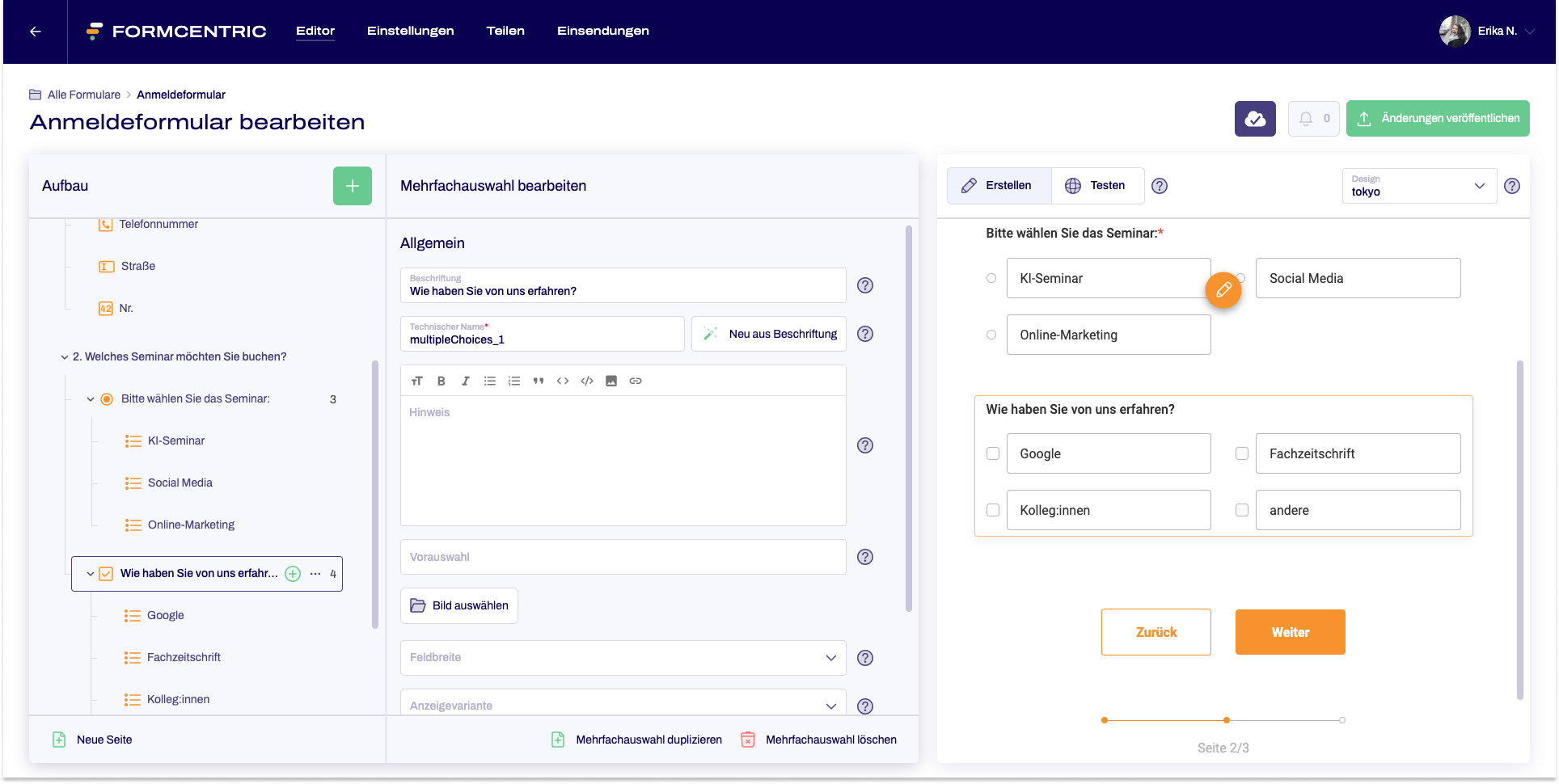
- Alles im Blick: Alle Elemente des Formulars, auch die, die Nutzer:innen unter Umständen nicht sehen werden, sind eingeblendet. Das kann beispielsweise das Formularelement Verstecktes Feld sein oder eine Option, die an eine Bedingung geknüpft ist.
- Zeitersparnis: Sehen Sie alle Optionen, die an Bedingungen geknüpft sind - auch ohne das Formular durchzuspielen.
- Keine Einschränkungen: Klicken Sie sich ohne Einschränkung durch das komplette Formular. Anders als im finalen Formular spielt es dabei keine Rolle, ob Sie es überhaupt ausfüllen oder Pflichtfelder nicht ausfüllen.
Ansicht Testen
Während Sie Ihr Formular erstellen, sehen Sie es in der Ansicht Testen, wie es für Nutzer:innen aussieht und Sie können es testen.
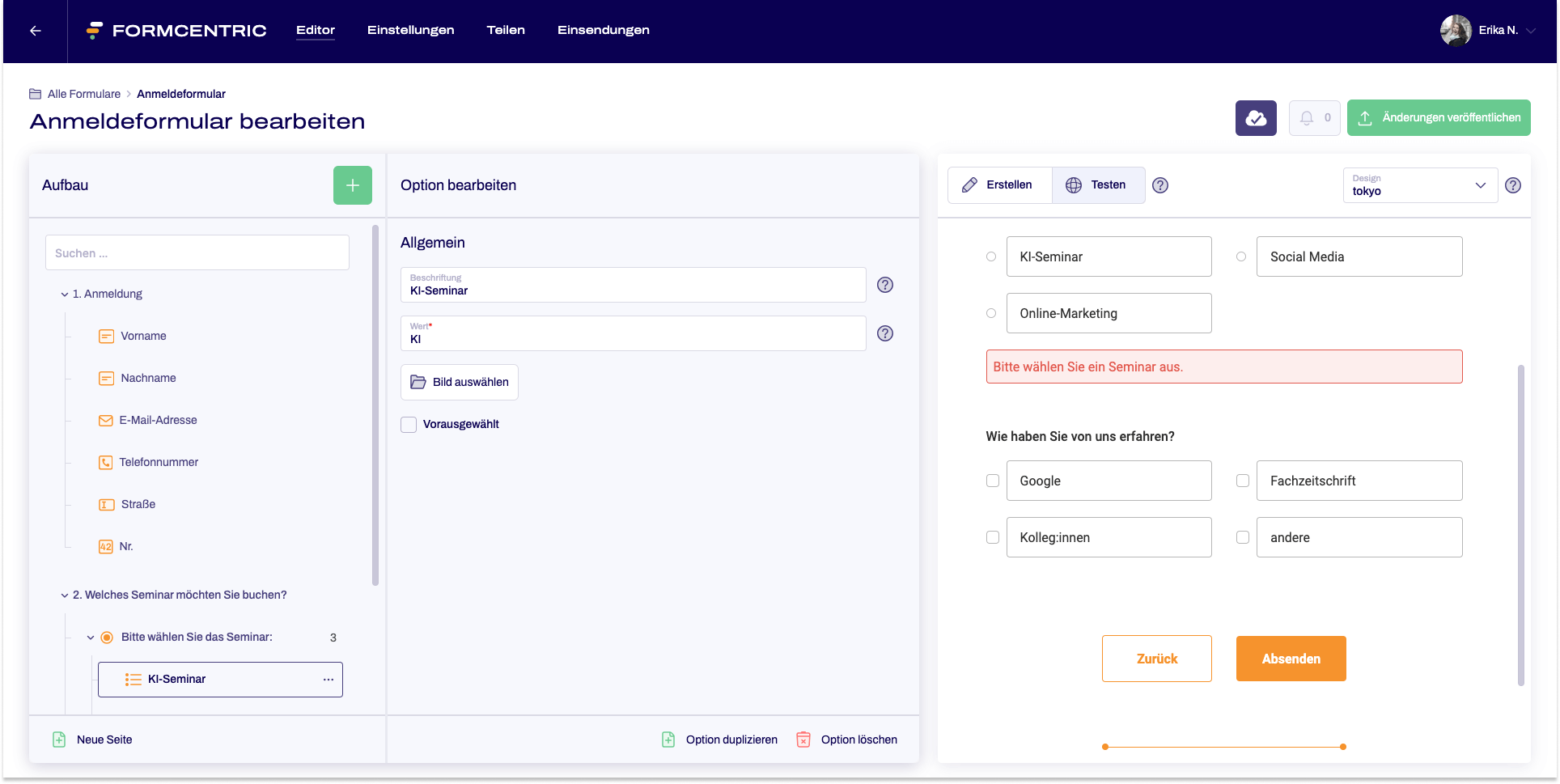
- Funktionalität testen: Testen Sie, ob alles im Formular wie gewünscht funktioniert. Gibt es beispielsweise Pflichtfelder auf einer Formularseite, die Sie nicht berücksichtigen, gelangen Sie nicht auf die nächste Seite und können ebenfalls Fehlermeldungen sehen.
Haben Sie Bedingungen erstellt? Dann spielen Sie sie durch. Reagiert das Formular so wie es soll? - Layoutkontrolle: Prüfen Sie bereits während der Erstellung, wie das Formular aussehen wird.
- Einsendungen generieren: Füllen Sie das Formular aus und schicken Sie es anschließend ab.
Designs testen
Unter Design können Sie festlegen, in welchem Design das Formular in der Ansicht angezeigt wird und so Ihr Formular in verschiedenen Designs testen.


